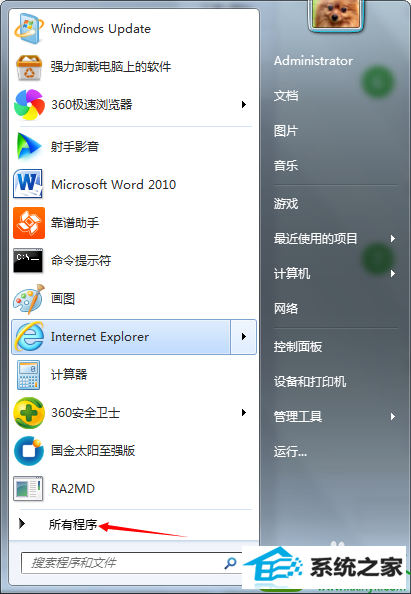时间:2019-09-23 07:30 来源: https://www.xggww.com 作者:Win7系统之家
1:首先,我们按下win+R,打开“运行”按钮。
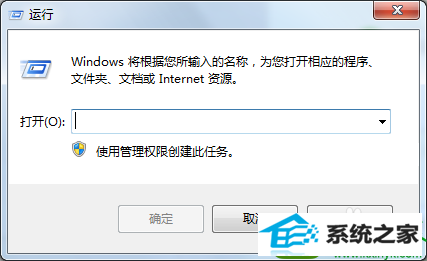
2:然后输入gpedit.msc,打开组策略编辑器。
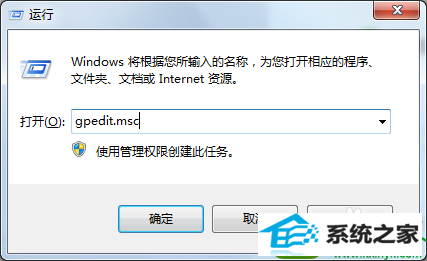

3:依次打开“用户配置”——“管理模块”——“开始菜单和任务栏”。

4:在右侧寻找“从[开始]菜单中删除”所有程序”列表“。
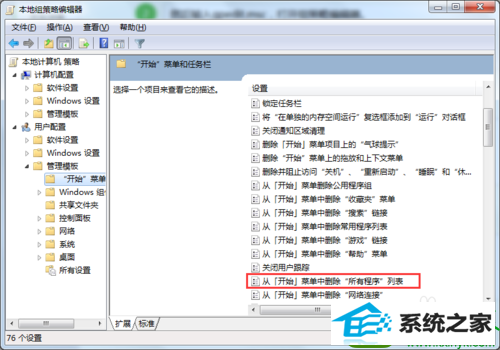
5:双击打开其编辑器。
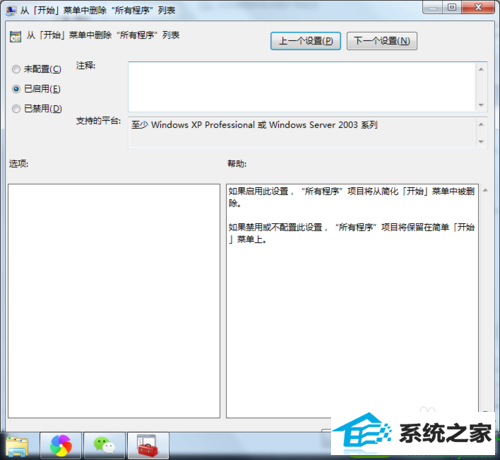
6:发现是”已启用“状态,我们改为未配置或者已禁用即可,然后确定。
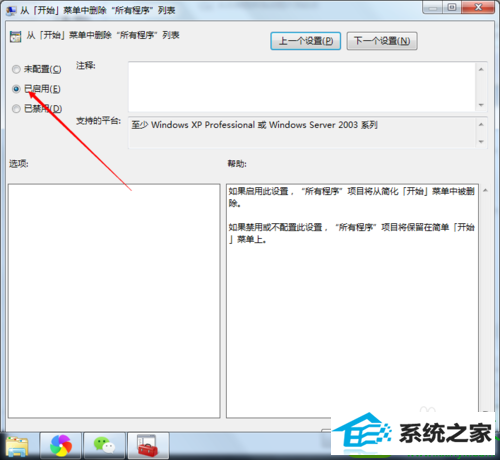
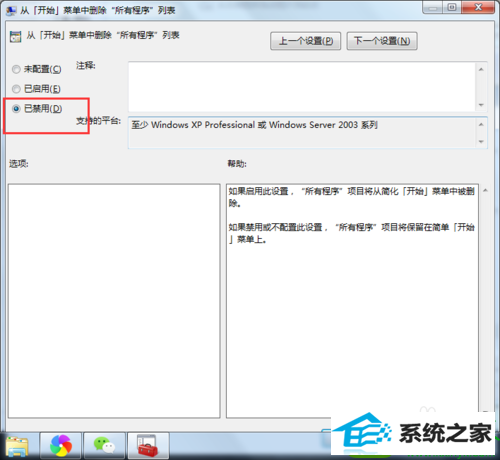
7:然后打开”开始菜单“,会发现”所有程序“又回来了。